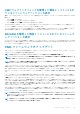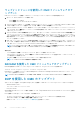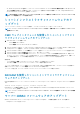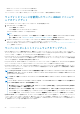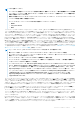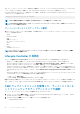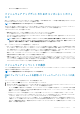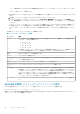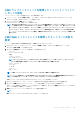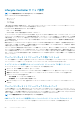Users Guide
• OS または Lifecycle Controller 経由のアップデートについては、iDRAC オプションの OS/USC 経由の共有コンポーネントアップ
デートの有効化 を有効にする必要があります。このオプションを有効にする方法の詳細については、『Integrated Dell Remote
Access Controller ユーザーズガイド』を参照してください。
メモ: DUP を使用して CMC をアップデートするときは、CMC イメージで使用できる IOM コプロセッサへのアップデートは次
回のシャーシ電源投入サイクルで適用されます。
シャーシインフラストラクチャファームウェアのア
ップデート
シャーシインフラストラクチャアップデート操作は、メインボードのコンポーネントをアップデートします。
メモ: シャーシインフラストラクチャファームウェアをアップデートする前に、必要に応じてシャーシ内のすべてのサーバーの
電源をオフにします。
CMC ウェブインタフェースを使用したシャーシインフラスト
ラクチャファームウェアのアップデート
1. 次のいずれかのページに移動します。
• シャーシ概要 > アップデート。
• シャーシ概要 > シャーシコントローラ > アップデート。
2. ファームウェアアップデート ページの シャーシインフラストラクチャファームウェア セクションにある ターゲットのアップデ
ート 列でオプションを選択し、シャーシインフラストラクチャファームウェアの適用 をクリックします。
3. ファームウェアアップデート ページで 参照 をクリックし、適切なシャーシインフラストラクチャファームウェアを選択します。
4. ファームウェアアップデートを開始する をクリックし、はい をクリックします。
ファームウェアアップデートの進行状況 セクションに、ファームウェアアップデートの状態情報が表示されます。状態インジ
ケータは、イメージファイルのアップロード中表示されます。ファイルの転送時間は接続速度によって異なります。内部アップ
デート処理が始まると、ページが自動的に更新され、ファームウェアアップデートタイマーが表示されます。
追加手順:
• ファイル転送中は 更新 アイコンをクリックしたり、別のページに移動しないでください。
• アップデート状態 フィールドにファームウェアのアップデート状態が表示されます。
アップデートの完了時には、シャーシ全体がリセットされるため、CMC への接続が失われます。ウェブインタフェースを更新して、
再度ログインしてください。シャーシ概要 > シャーシコントローラ と移動します。
アップデートの完了後、アップデートされたメインボードファームウェアのバージョンが表示されます。
。
RACADM を使用したシャーシインフラストラクチャファーム
ウェアのアップデート
RACADM を使用してシャーシ インフラストラクチャのファームウェアをアップデートするには、fwupdate サブコマンドを使用し
ます。
たとえば、racadm fwupdate <options> <firmware image>とします。
RACADM コマンドの使用の詳細については、『Chassis Management Controller for PowerEdge FX2/FX2s RACADM
コマンド
ライン
リファレンス
ガイド
』を参照してください。
メモ: シャーシインフラストラクチャファームウェアをアップデートするには、サーバーの電源がオフになっていることを確認
してください。
サーバー iDRAC ファームウェアのアップデート
iDRAC 8 または iDRAC 7 のファームウェアをアップデートすることができます。この機能を使用するには、次が必要です。
• Enterprise ライセンスを持っている。
ファームウェアのアップデート 43